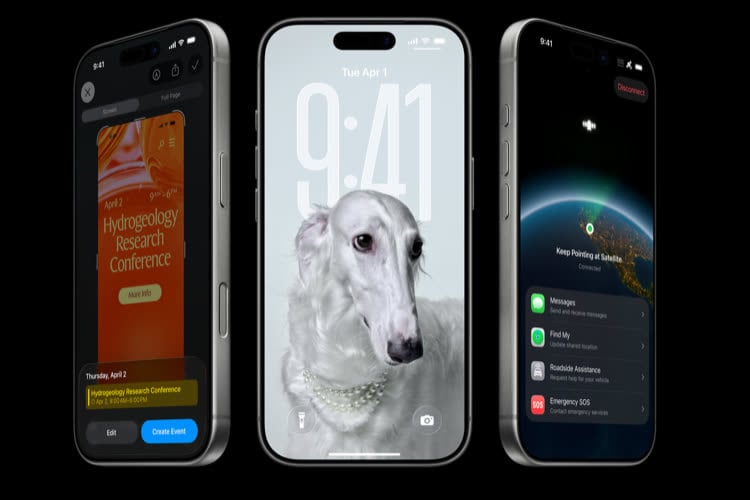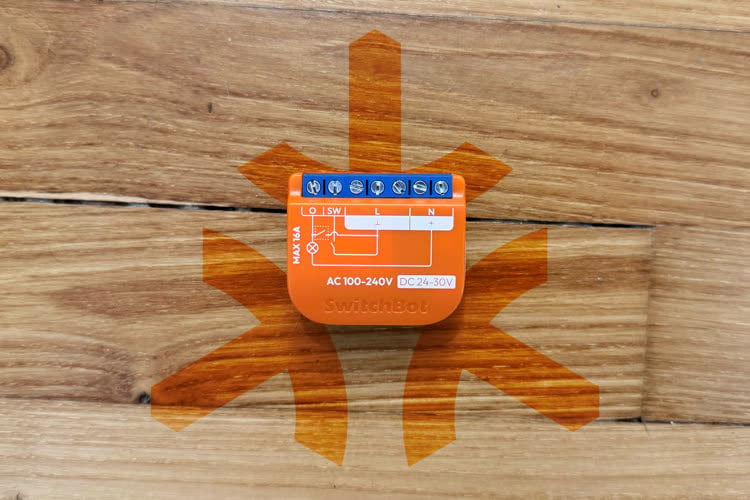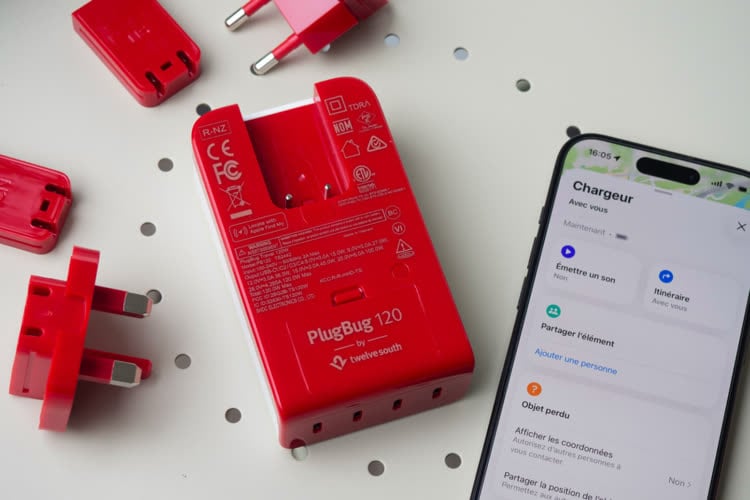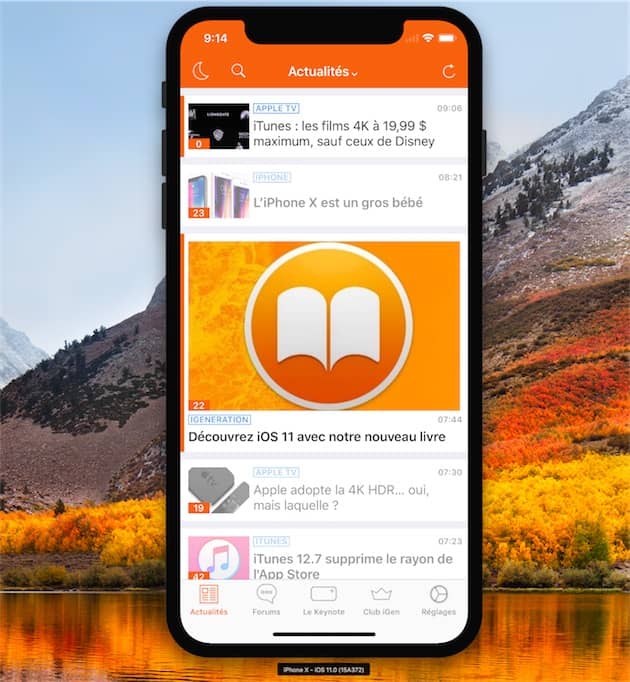
Nous avons testé notre application iGeneration sur iPhone X. Enfin, presque sur iPhone X. D’accord, sur le simulateur de l’iPhone X intégré à la version GM de Xcode 9 proposée aux développeurs depuis hier soir…
Il n’empêche que ce simulateur permet de tester les nouveaux gestes spécifiques à ce téléphone sans bordures et sans bouton d’accueil. Glisser du bas vers le haut pour fermer une app va probablement très vite devenir naturel. Le geste pour le multitâche qui implique de commencer le même geste et de maintenir le doigt est moins pratique, du moins avec le simulateur.
Peut-être que la meilleure solution sera de glisser deux fois : une première fois pour afficher l’écran d’accueil d’iOS 11 et une deuxième fois pour afficher le multitâche, puisque c’est immédiat quand on n’est pas déjà dans une app. Par ailleurs, Apple a modifié le geste pour forcer la fermeture d’une app : il ne faut plus la glisser vers le haut, il faut presser plus fermement sur l’écran pour afficher une icône de suppression.
[MàJ 13/09/2017 14h32] : deux corrections apportées par JegnuX à ce sujet. Pour commencer, il y a un geste pour afficher plus rapidement le multitâche, mais il n'est pas facile du tout à obtenir sur le simulateur. Il consiste à glisser vers le haut, puis à glisser le doigt vers la droite. Avec un peu d'entrainement, on peut même passer rapidement à l'app précédente avec ce geste. Par ailleurs, une fois la pression 3D Touch effectuée, on peut glisser les cartes des apps vers le haut pour les fermer, comme avant. L'iPhone X ajoute malgré tout une étape supplémentaire au début.
Autre geste qui devrait être extrêmement pratique avec le véritable appareil dans les mains : on peut glisser sur la barre en bas pour passer d’une app à l’autre. Sur le simulateur, effectuer correctement le geste n’est pas évident, d’autant qu’il y a quelques bugs qui empêchent d’en profiter pleinement. Mais après quelques minutes à jouer avec, l’idée semble bonne… il faudra confirmer quand on aura l’appareil en mains, naturellement.
Petit détail révélé par le simulateur : le nom de l’opérateur est affiché en permanence sur l’écran verrouillé qui porte très mal son nom avec ce terminal déverrouillé en permanence. Sur l’écran visible quand le terminal sort de veille et sur le centre de notifications affiché avec un glissement du haut vers le bas, l’opérateur est indiqué en haut à gauche, comme sur les autres iPhone. L’heure étant affichée en gros en dessous, c’est un choix logique.
Par ailleurs, le point que l’on avait croisé sur des captures d’écran des versions fuitées est en fait le nouvel indicateur de réseau. Il se déplace de droite à gauche dans le coin supérieur droit quand l’iPhone X accède au réseau. Les symboles seront répartis des deux côtés : la flèche de géolocalisation est placée à gauche, à côté de l’heure, par exemple.
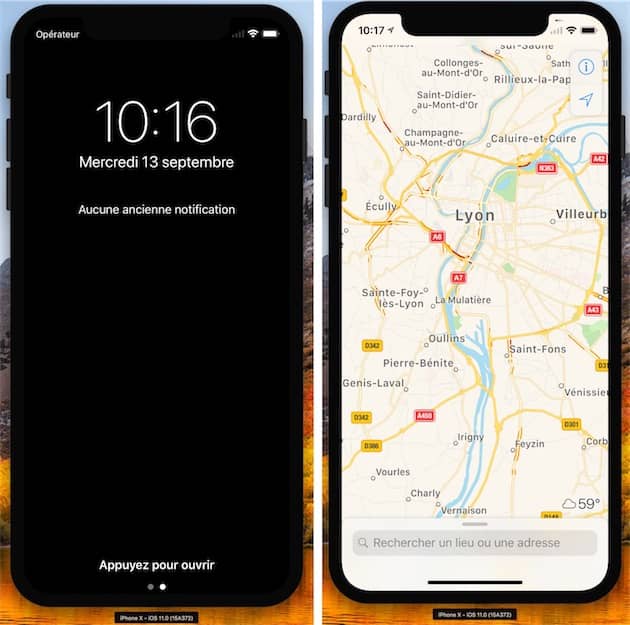
Au passage, les captures d’écran réalisées avec le simulateur conservent l’encoche, ce qui donne un résultat… étrange. Au moins, il n’y a pas de doute quant à l’appareil utilisé ! Peut-être que les captures réalisées sur l’iPhone X lui-même seront différentes.
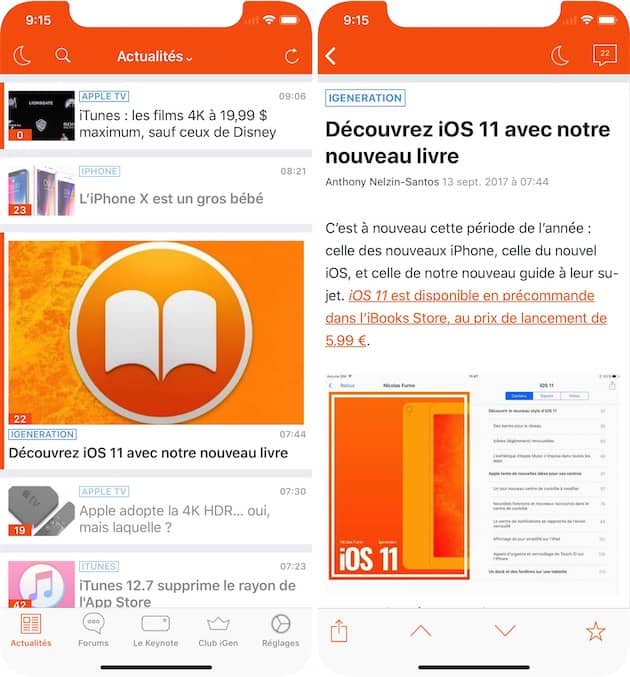
Si vous voulez essayer l’iPhone X avant sa sortie courant novembre et que vous avez un Mac, vous pouvez créer un compte développeur et télécharger Xcode. C’est gratuit et vous installerez alors une app nommée « Simulator ». Après ouverture, choisissez dans les menus Hardware > Device > iOS 11.0 > iPhone X pour obtenir le bon appareil.